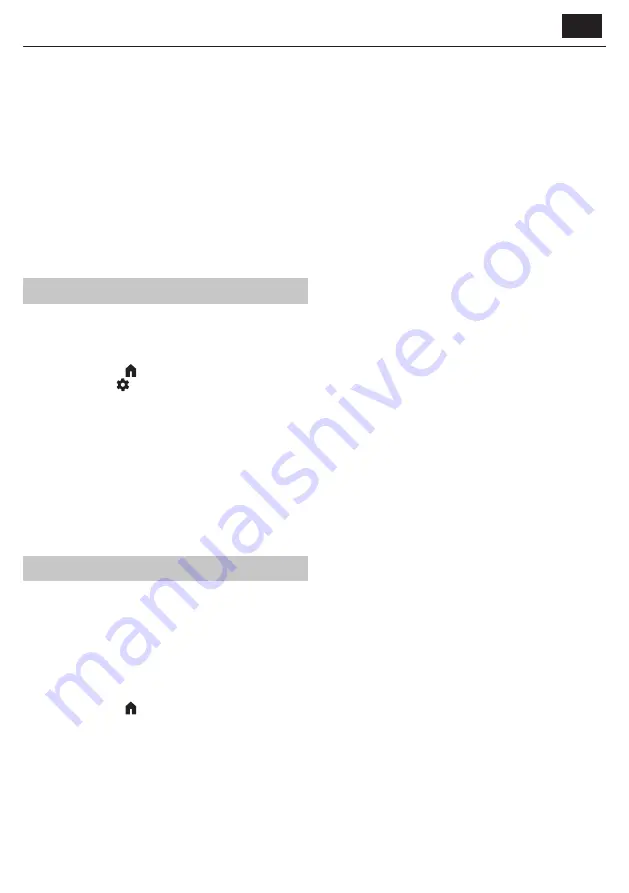
2.
Sélectionnez
[Contrôle parental]
dans la liste des options.
3.
Saisissez le code PIN que vous avez créé lors de la première installation
du téléviseur.
Vous pouvez modifier ces options dans le menu Contrôle parental :
[Chaînes bloquées]
- Bloquer les chaînes de télévision spécifiées.
[Restrictions liées aux programmes]
- Vous pouvez activer les restrictions
de programme en fonction de la classification du contenu diffusé. Dans le
menu
[Classification]
, vous pouvez spécifier des restrictions en fonction
de l'âge.
[Entrées bloquées]
- Les entrées sélectionnées seront verrouillées dans
le menu Sources et un mot de passe à 4 chiffres sera nécessaire pour y
accéder.
[Modifier le code]
- Modifiez votre mot de passe à 4 chiffres.
Notez que les contrôles parentaux ne sont pas infaillibles et peuvent ne
pas détecter tous les contenus inappropriés. Il est important de surveiller
l'utilisation de la télévision par vos enfants et de leur parler d'habitudes de
visionnage sûres et responsables.
Minuterie de mise en veille
La fonction "Sleep Timer" de votre téléviseur vous permet de définir un
délai avant que votre téléviseur ne s'éteigne automatiquement. Cette
fonction est très utile si vous aimez regarder la télévision avant d'aller vous
coucher. Voici comment utiliser la minuterie de veille sur votre Google TV :
1.
Appuyez sur la touche (domicile) de votre télécommande.
2.
Sélectionnez l'icône
(paramètres) dans le coin supérieur droit de
l'écran.
3.
Le menu Réglages rapides s'affiche. Maintenez le curseur sur le symbole
Paramètres et appuyez à nouveau sur le bouton OK pour accéder au
menu Paramètres.
4.
Faites défiler vers le bas et sélectionnez
[Système]
>
[Alimentation et
énergie]
>
[Marche/Arrêt]
>
[Délai de mise en veille]
.
5.
Choisissez la durée pendant laquelle votre téléviseur doit rester allumé
avant de s'éteindre automatiquement. Vous pouvez choisir parmi des
options prédéfinies, telles que 30 minutes ou 60 minutes.
Votre Google TV s'éteindra automatiquement après le délai spécifié. Si vous
éteignez votre téléviseur manuellement avant l'expiration de la minuterie,
celle-ci sera annulée.
Réinitialisation d'usine
Avant de mettre le téléviseur au rebut, de le revendre ou de l'offrir, il est
nécessaire de procéder à une réinitialisation d'usine. Dans le cas contraire,
des personnes non autorisées pourraient avoir accès à vos données
personnelles.
La réinitialisation d'usine du téléviseur rétablit les paramètres d'usine
d'origine de l'appareil, en effaçant toutes les données, tous les paramètres
et toutes les personnalisations. Veuillez noter que ce processus supprimera
toutes les applications, tous les comptes et toutes les données associés à
votre Google TV. Voici comment procéder à une réinitialisation d'usine :
1.
Appuyez sur la touche (domicile) de votre télécommande.
2.
Allez dans
[Paramètres]
>
[Système]
>
[À propos]
>
[Réinitialiser]
.
3.
Confirmez ensuite
[Rétablir la configuration d'usine]
4.
Sélectionnez et confirmez à nouveau
[Rétablir la configuration
d'usine]
.
5.
Sélectionnez et confirmez
[Tout effacer]
.
Après la dernière étape, la réinitialisation d'usine est effectuée et vous êtes
accueilli par le premier écran d'installation lorsque le téléviseur redémarre.
FR
Содержание OTV 55GQU-5023P
Страница 67: ...PT...
Страница 68: ...68...
Страница 69: ...PT...
Страница 72: ...OKP QSG 0001 OTV 55GQU 5023P_20230804_V10...
















































